개발자는 애플리케이션을 테스트하고 사용자에게 긍정적이고 일관된 환경을 제공할 책임이 있습니다. 헬스 커넥트는 권장사항 및 사용자 환경 가이드라인을 준수하도록 설계된 테스트 사례 목록을 작성할 것을 권장합니다.
트래커를 사용하여 테스트 주기의 진행 상황을 모니터링하는 경우, 트래커를 목록에 추가하고 앱의 요구사항에 따라 맞춤설정하시기 바랍니다.
01: 온보딩 흐름을 통해 권한 요청하기
| 세부정보 | |
|---|---|
| 설명 | 사용자가 건강 및 피트니스 앱을 처음 설치할 때마다 앱을 헬스 커넥트와 통합하는 온보딩 프로세스를 거쳐야 합니다. |
| 요구사항 | 휴대전화에 헬스 커넥트 앱이 설치되어 있어야 합니다. |
| 참고 | 앱이 헬스 커넥트와의 통합 상태를 표시할 수 있는 경우 거기에서 상태를 확인할 수 있습니다. |
| 참조 | 신규 헬스 커넥트 사용자 |
단계
- 앱을 엽니다.
- 프로모션 카드, 모달, 설정 화면 또는 사용자가 헬스 커넥트와 처음으로 통합할 수 있는 이와 유사한 화면으로 이동합니다.
- 앱에 표시된 단계에 따라 온보딩 화면을 엽니다.
- 온보딩 화면에서 시작하기를 탭합니다.
- 설명 화면에서 모두 허용으로 전환하여 나열된 권한을 앱에 대해 사용 설정합니다.
- 허용을 탭하여 권한을 부여합니다.
예상 결과
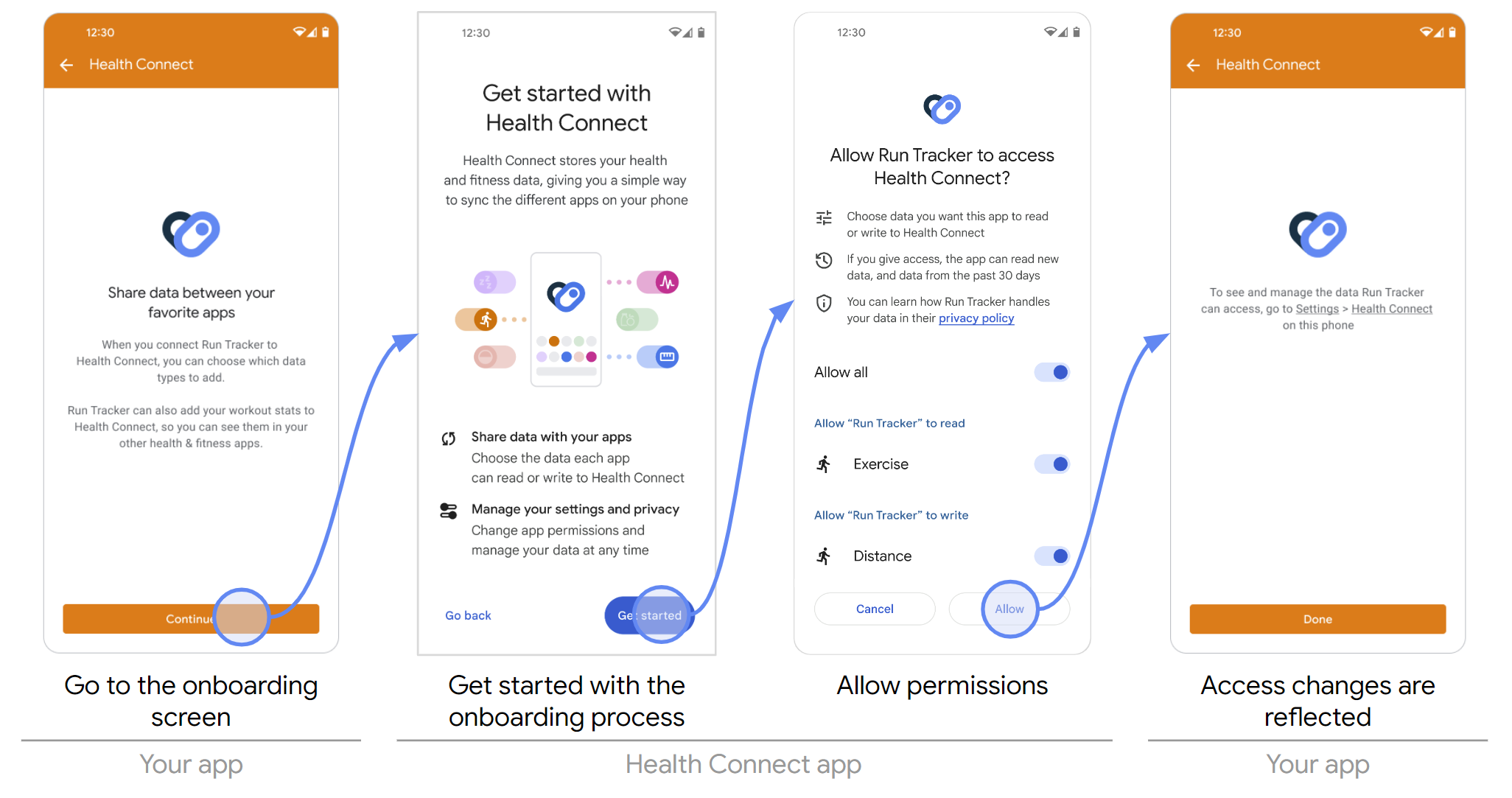
통과 및 실패 조건
다음 조건을 모두 충족하는 경우 통과입니다.
- 필요한 모든 읽기 및 쓰기 권한이 나와 있는 설명 화면이 표시됩니다.
- 부여된 권한이 헬스 커넥트 앱에 올바르게 반영되었습니다.
다음 중 하나라도 해당되면 실패입니다.
- 필요한 모든 읽기 및 쓰기 권한이 나와 있는 설명 페이지가 표시되지 않습니다.
- 부여된 권한이 헬스 커넥트 앱에 올바르게 반영되지 않았습니다.
02-01: 제거된 상태에서 헬스 커넥트와의 통합 시도하기
| 세부정보 | |
|---|---|
| 설명 | 사용자가 데이터를 헬스 커넥트에 동기화하기로 했는데 헬스 커넥트 앱이 제거된 상태인 경우, 앱에서 사용자에게 헬스 커넥트 앱을 설치하는 방법을 알려야 합니다. 앱이 Google Play 스토어의 헬스 커넥트 페이지를 직접 로드하여 사용자에게 설치하도록 안내하는 것이 좋습니다. |
| 요구사항 | 휴대전화에 헬스 커넥트 앱이 설치되어 있지 않아야 합니다. |
단계
- 앱을 엽니다.
- 헬스 커넥트와 통합하는 옵션이 있는 앱의 설정 화면(또는 유사한 화면)으로 이동합니다.
- 헬스 커넥트를 설치하도록 선택합니다.
예상 결과
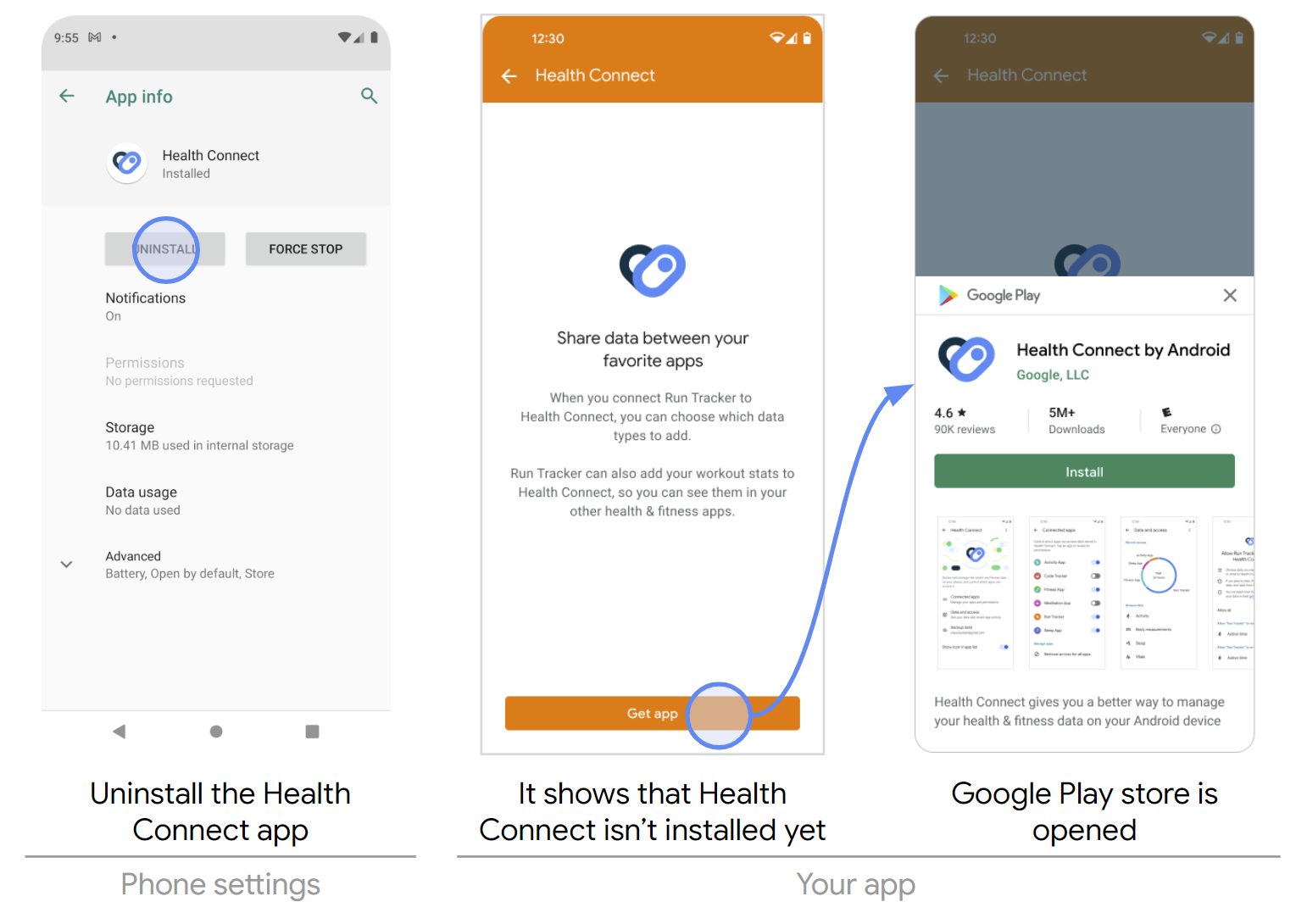
통과 및 실패 조건
다음 조건을 모두 충족하는 경우 통과입니다.
- 앱의 설정 화면(또는 유사한 화면)에 헬스 커넥트와 통합하는 기능이 있어야 합니다.
- 사용자에게 Google Play 스토어의 헬스 커넥트 페이지가 표시되어야 합니다.
다음 중 하나라도 해당되면 실패입니다.
- 앱의 설정 화면이나 유사한 화면에 헬스 커넥트와 통합할 방법이 없습니다.
- 사용자에게 Google Play 스토어의 헬스 커넥트 페이지가 표시되지 않습니다.
02-02: 앱을 통해 헬스 커넥트와 통합하기
| 세부정보 | |
|---|---|
| 설명 | 사용자가 데이터를 헬스 커넥트에 동기화하기로 했고 헬스 커넥트 앱이 설치되어 있는 경우 앱에서 사용자에게 헬스 커넥트와 통합하는 방법을 알려야 합니다. 사용자를 헬스 커넥트 앱으로 안내해야 합니다. |
| 요구사항 | 휴대전화에 헬스 커넥트 앱이 설치되어 있어야 합니다. |
단계
- 앱을 엽니다.
- 헬스 커넥트와 통합하는 옵션이 있는 앱의 설정 화면(또는 유사한 화면)으로 이동합니다.
- 헬스 커넥트와 통합하도록 선택합니다.
예상 결과
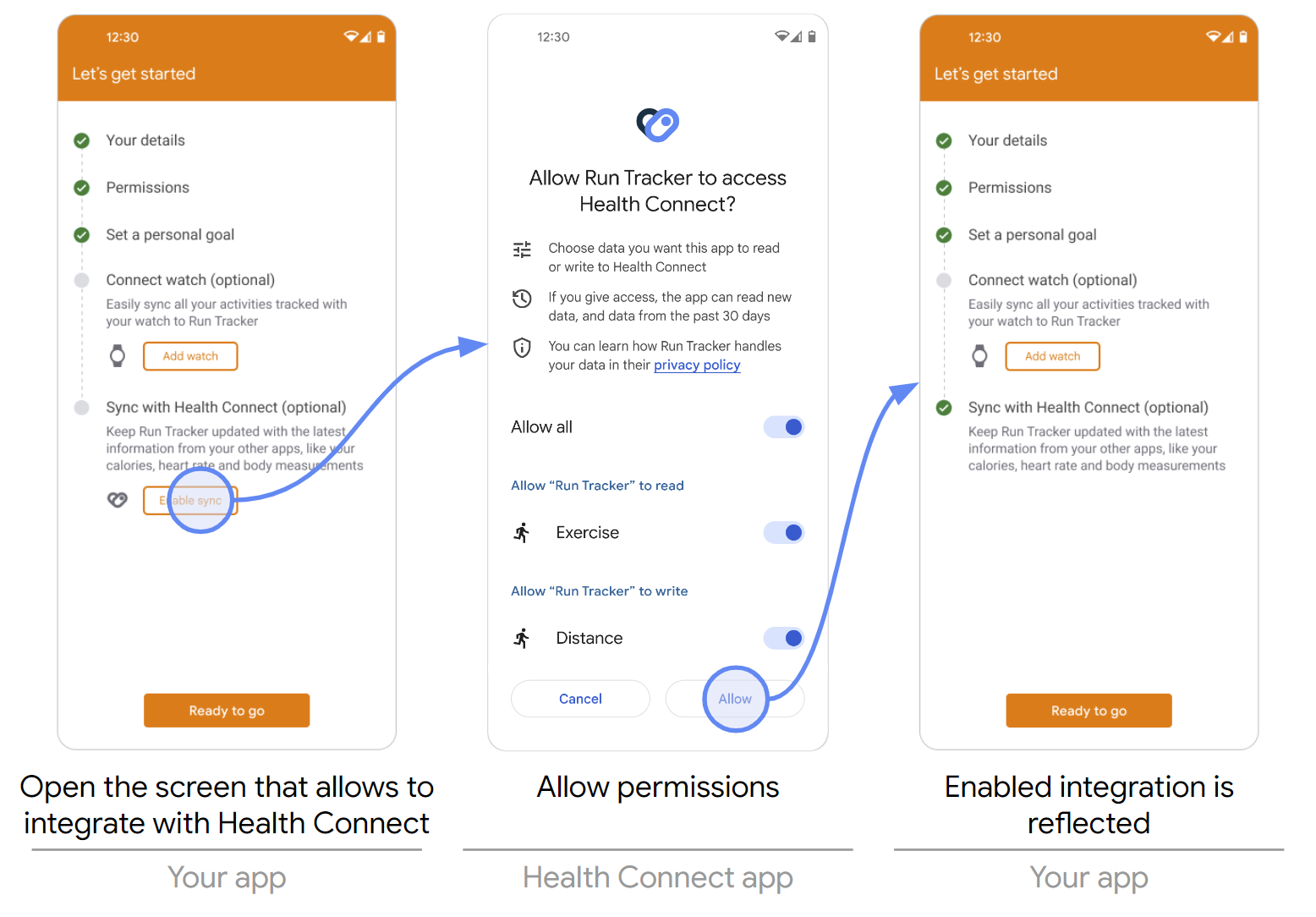
통과 및 실패 조건
다음 조건을 모두 충족하는 경우 통과입니다.
- 앱의 설정 화면(또는 유사한 화면)에 헬스 커넥트와 통합하는 기능이 있어야 합니다.
- 헬스 커넥트와 통합하는 옵션을 탭하면 헬스 커넥트 앱으로 연결되어야 합니다.
다음 중 하나라도 해당되면 실패입니다.
- 앱의 설정 화면이나 유사한 화면에 헬스 커넥트와 통합하는 기능이 없습니다.
- 헬스 커넥트와 통합하는 옵션을 탭해도 헬스 커넥트 앱으로 연결되지 않습니다.
02-03: 앱을 통해 헬스 커넥트에서 연결 해제하기
| 세부정보 | |
|---|---|
| 설명 |
사용자가 헬스 커넥트 사용을 중지하기로 한 경우 앱에 헬스 커넥트에서 연결 해제할 방법이 있어야 합니다.
앱을 통해 모든 권한이 취소되고 헬스 커넥트와의 통합이 삭제되어야 합니다. |
| 요구사항 | 휴대전화에 헬스 커넥트 앱이 설치되어 있어야 합니다. |
| 참조 |
PermissionController.revokeAllPermissions
|
단계
- 앱을 엽니다.
- 헬스 커넥트에서 연결 해제하는 옵션이 있는 앱의 설정 화면(또는 유사한 화면)으로 이동합니다.
- 헬스 커넥트에서 연결 해제하도록 선택합니다.
예상 결과
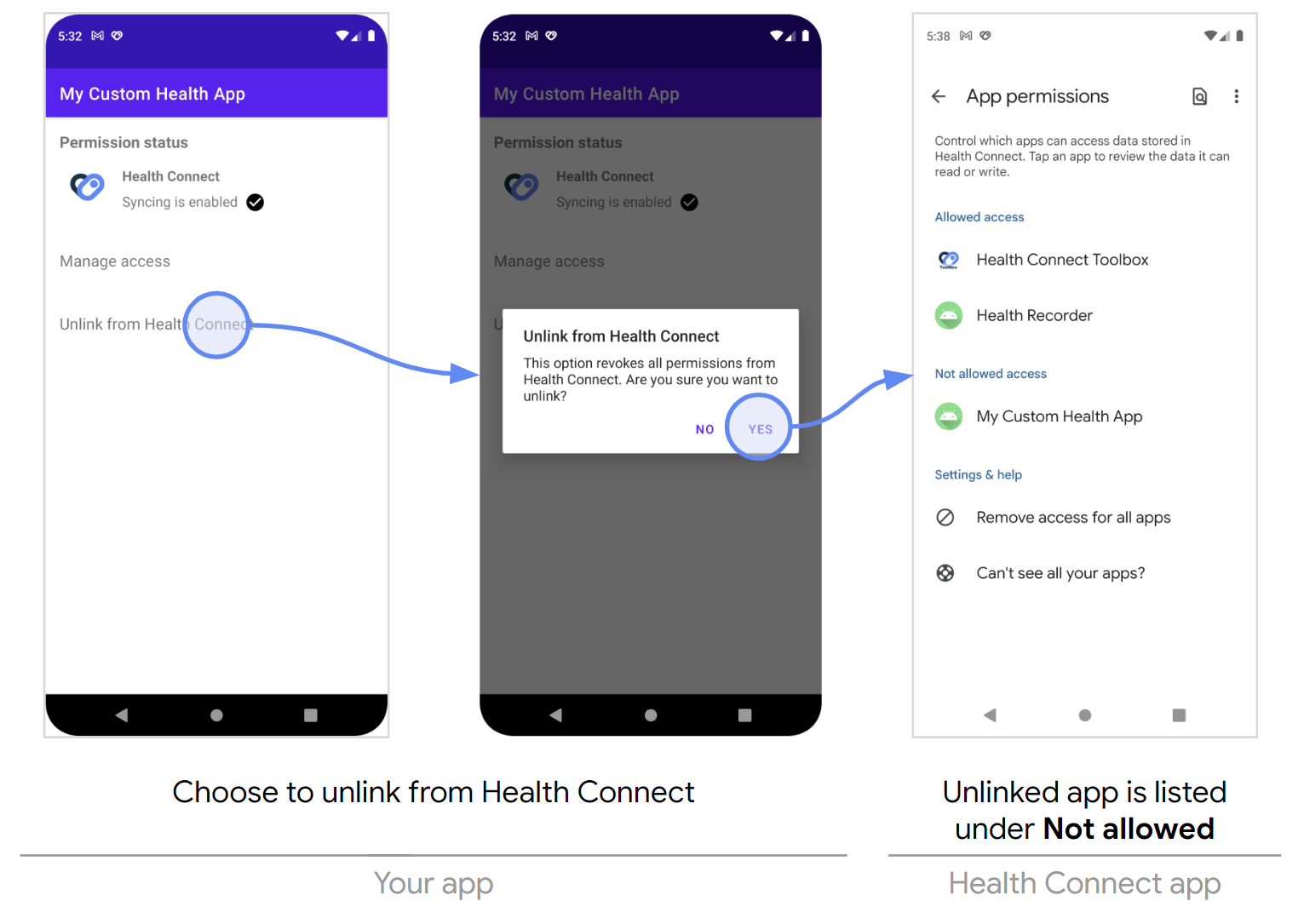
통과 및 실패 조건
다음 조건을 모두 충족하는 경우 통과입니다.
- 앱의 설정 화면(또는 유사한 화면)에 헬스 커넥트에서 연결 해제하는 기능이 있어야 합니다.
- 앱에 나열된 모든 권한이 취소되어야 합니다.
다음 중 하나라도 해당되면 실패입니다.
- 앱의 설정 화면 또는 유사한 화면에 헬스 커넥트에서 연결을 해제할 방법이 없습니다.
- 앱에 나열된 권한 중 하나 이상이 취소되지 않았습니다.
03: 앱 설정을 통해 헬스 커넥트 앱에 액세스하기
| 세부정보 | |
|---|---|
| 설명 | 사용자가 헬스 커넥트를 관리하기로 한 경우 앱에서 사용자를 헬스 커넥트 앱으로 안내해야 합니다. |
| 요구사항 |
|
| 참고 | 사용자는 휴대전화의 설정, 빠른 설정(구성되어 있는 경우) 또는 Google Play 스토어를 통해 직접 헬스 커넥터에 액세스할 수 있기 때문에 이 사용자 인터페이스 기능은 선택사항입니다. |
| 참조 | 설정 메뉴의 옵션 |
단계
- 앱을 엽니다.
- 헬스 커넥트 앱에 액세스하는 옵션이 있는 앱의 설정 화면(또는 유사한 화면)으로 이동합니다.
- 헬스 커넥트를 액세스 또는 관리하도록 선택합니다.
예상 결과
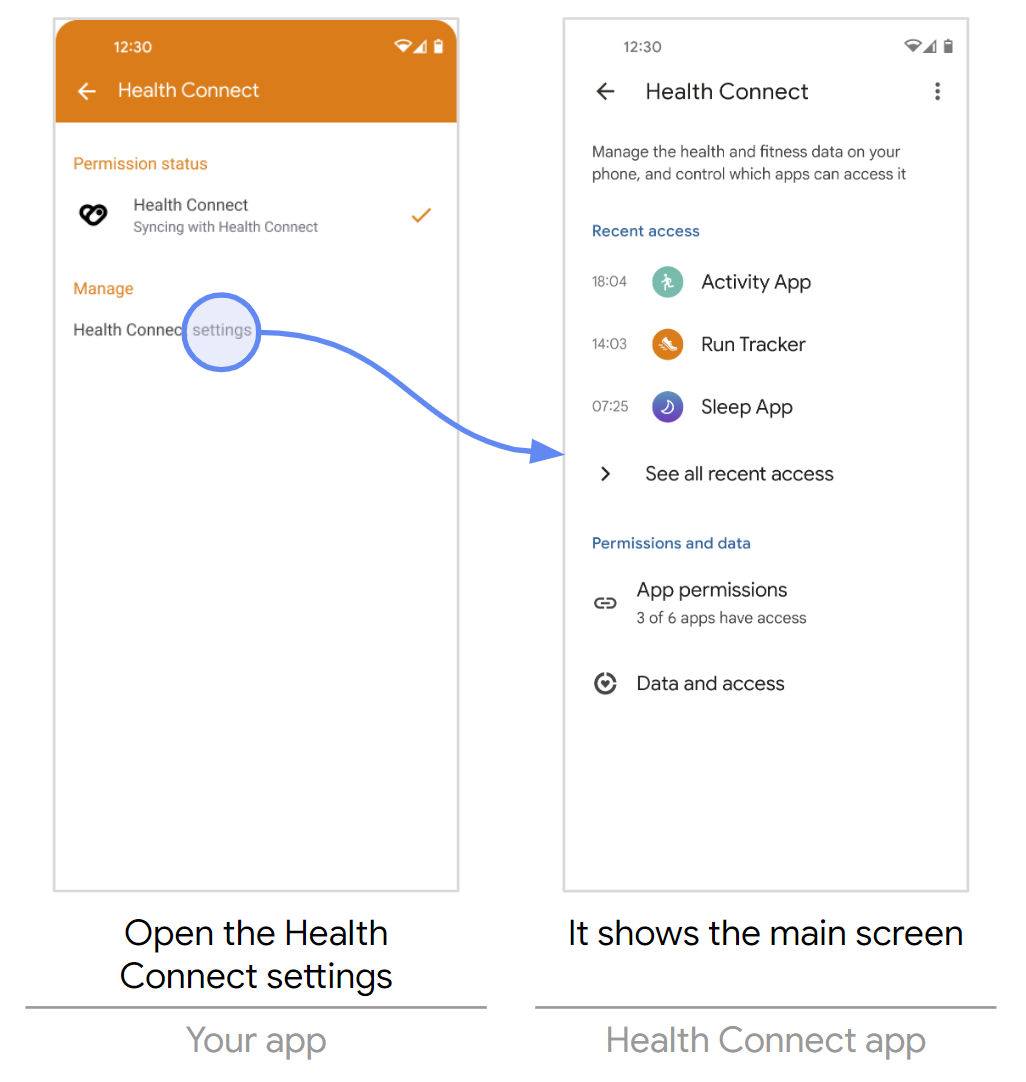
통과 및 실패 조건
다음 조건을 모두 충족하는 경우 통과입니다.
- 앱의 설정 화면(또는 유사한 화면)에 헬스 커넥트 앱에 액세스할 방법이 있어야 합니다.
다음 중 하나라도 해당되면 실패입니다.
- 앱의 설정 화면이나 유사한 화면에 헬스 커넥트 앱에 액세스할 방법이 없습니다.
04-01: 권한 거부하기
| 세부정보 | |
|---|---|
| 설명 | 사용자가 권한을 취소한 경우 앱은 헬스 커넥트에서 특정 레코드를 읽거나 쓰면 안 됩니다. |
| 요구사항 |
|
| 참고 |
|
단계
- 헬스 커넥트 앱을 엽니다.
- 앱 권한으로 이동합니다.
- 앱을 선택합니다.
- 모두 허용 스위치를 눌러서 권한을 거부합니다.
- 대화상자가 표시되면 전체 삭제를 선택합니다.
예상 결과
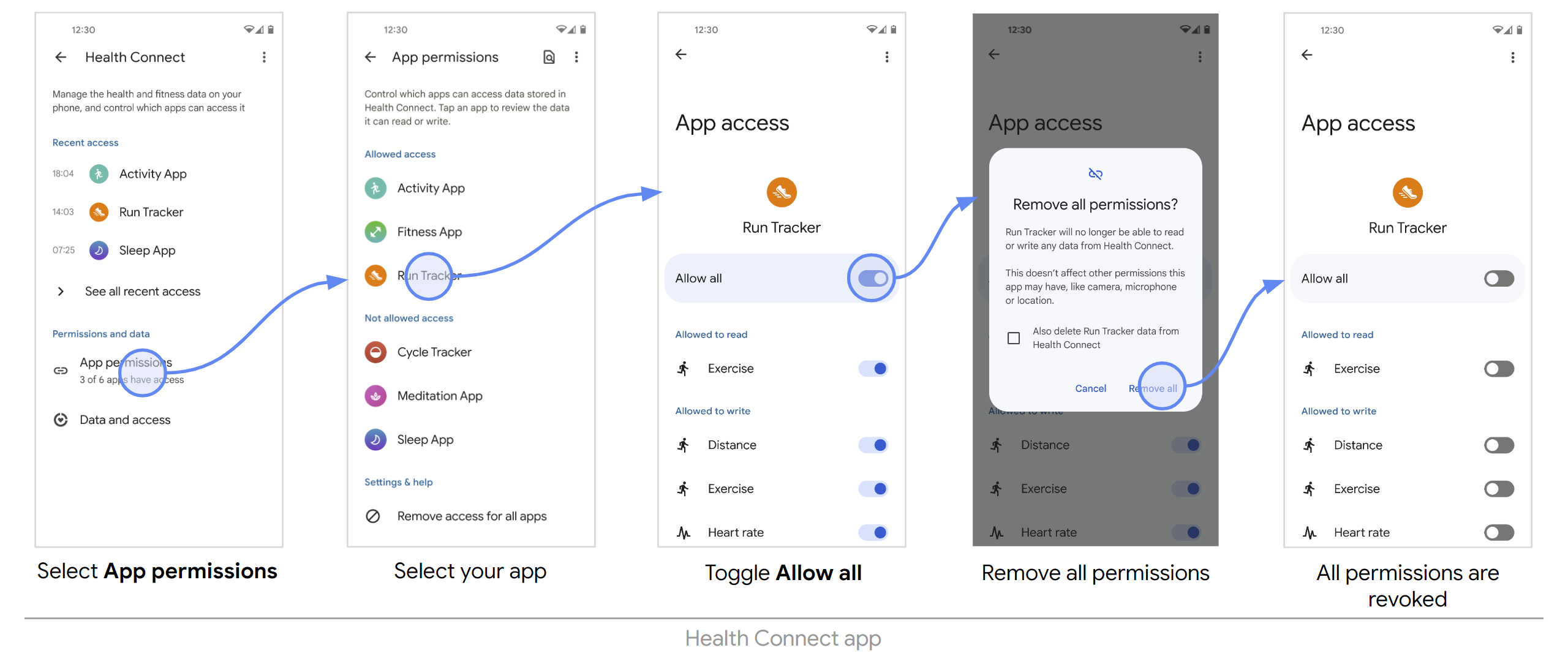
통과 및 실패 조건
다음 조건을 모두 충족하는 경우 통과입니다.
- 앱 권한에서 앱이 액세스가 허용되지 않은 앱 아래에 표시되어야 합니다.
- 부여된 권한이 없습니다.
- 이러한 권한 변경사항이 앱에 반영되었습니다.
- 앱이 비정상 종료되지 않습니다.
다음 중 하나라도 해당되면 실패입니다.
- 앱 권한에서 앱이 액세스가 허용되지 않은 앱 아래에 표시되지 않고 여전히 액세스가 허용된 앱에 있습니다.
- 하나 이상의 권한이 부여된 상태로 남아 있습니다.
- 이러한 권한 변경사항이 앱에 반영되지 않았습니다.
- 앱이 비정상 종료되었습니다.
04-02: 권한 허용하기
| 세부정보 | |
|---|---|
| 설명 | 사용자가 권한을 부여한 경우 앱은 헬스 커넥트에서 특정 레코드를 읽거나 써야 합니다. |
| 요구사항 |
|
| 참고 | 앱에 허용된 권한을 반영할 방법이 있다면 거기서도 해당 권한을 확인합니다. |
단계
- 헬스 커넥트 앱을 엽니다.
- 앱 권한으로 이동합니다.
- 앱을 선택합니다.
- 모두 허용 스위치를 전환하여 권한을 허용합니다.
예상 결과
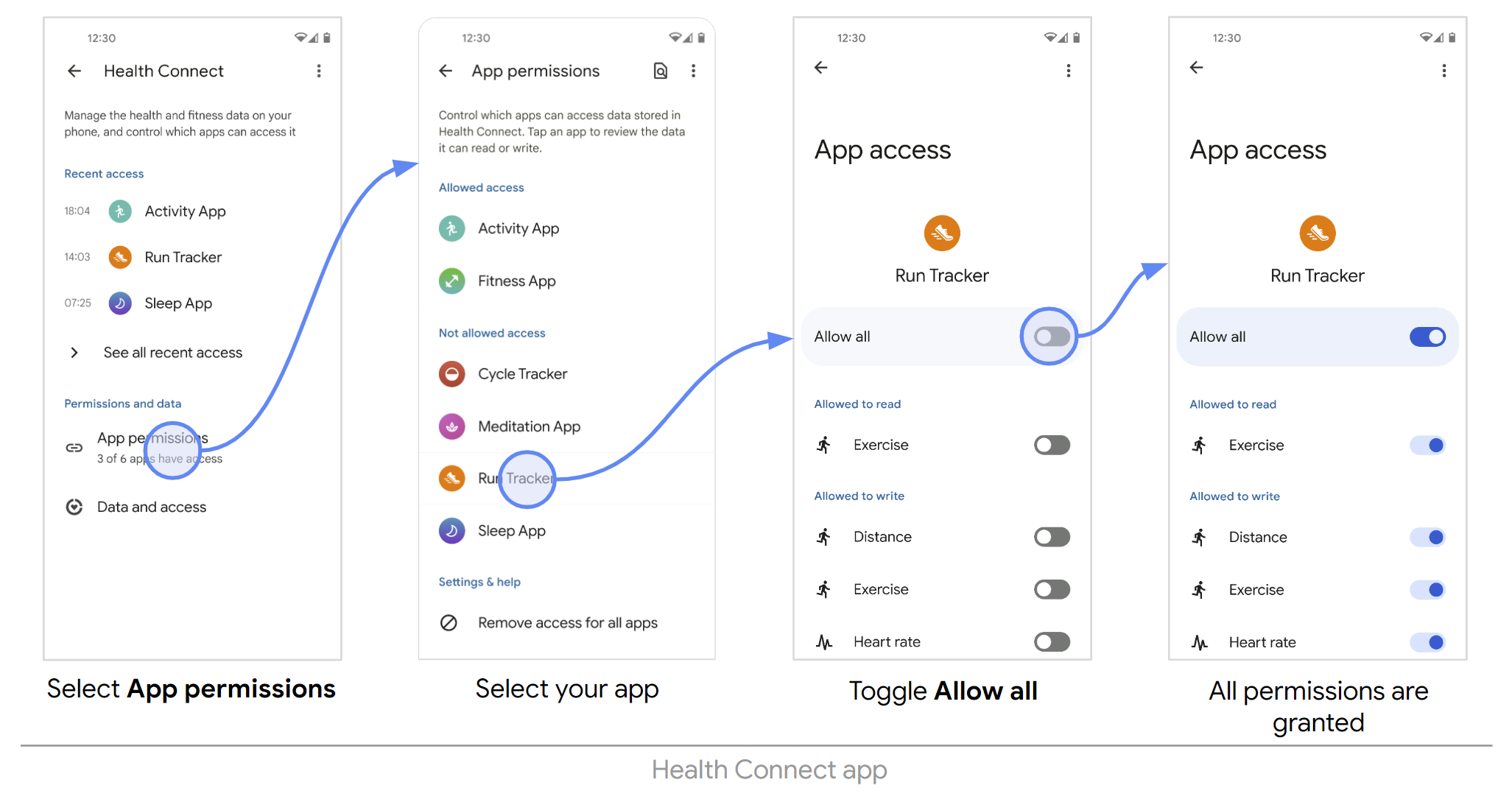
통과 및 실패 조건
다음 조건을 모두 충족하는 경우 통과입니다.
- 앱 권한에서 앱이 액세스가 허용된 앱 아래에 표시되어야 합니다.
- 모든 권한이 부여되었습니다.
- 이러한 권한 변경사항이 앱에 반영되었습니다.
- 앱이 비정상 종료되지 않습니다.
다음 중 하나라도 해당되면 실패입니다.
- 앱 권한에서 앱이 액세스가 허용된 앱 아래에 표시되지 않고 여전히 액세스가 허용되지 않은 앱에 있습니다.
- 하나 이상의 권한이 취소된 상태로 남아 있습니다.
- 이러한 권한 변경사항이 앱에 반영되지 않았습니다.
- 앱이 비정상 종료되었습니다.
05: 헬스 커넥트에 데이터 쓰기
| 세부정보 | |
|---|---|
| 설명 | 일반적인 워크플로 중 하나는 헬스 커넥트 데이터 스토어에 데이터를 쓰는 것입니다. |
| 요구사항 | 필요한 데이터 유형에 대한 쓰기 권한을 앱에 부여해야 합니다. |
| 참조 | 데이터 쓰기 |
단계
- 앱을 사용하여 필요한 데이터 유형의 값을 로깅합니다.
- 헬스 커넥트 앱을 엽니다.
- 데이터 및 액세스를 선택합니다.
- 필요한 데이터 유형이 속한 카테고리를 선택합니다.
- 필요한 데이터 유형을 선택합니다.
- 데이터 관리에서 모든 항목 보기를 선택합니다.
예상 결과
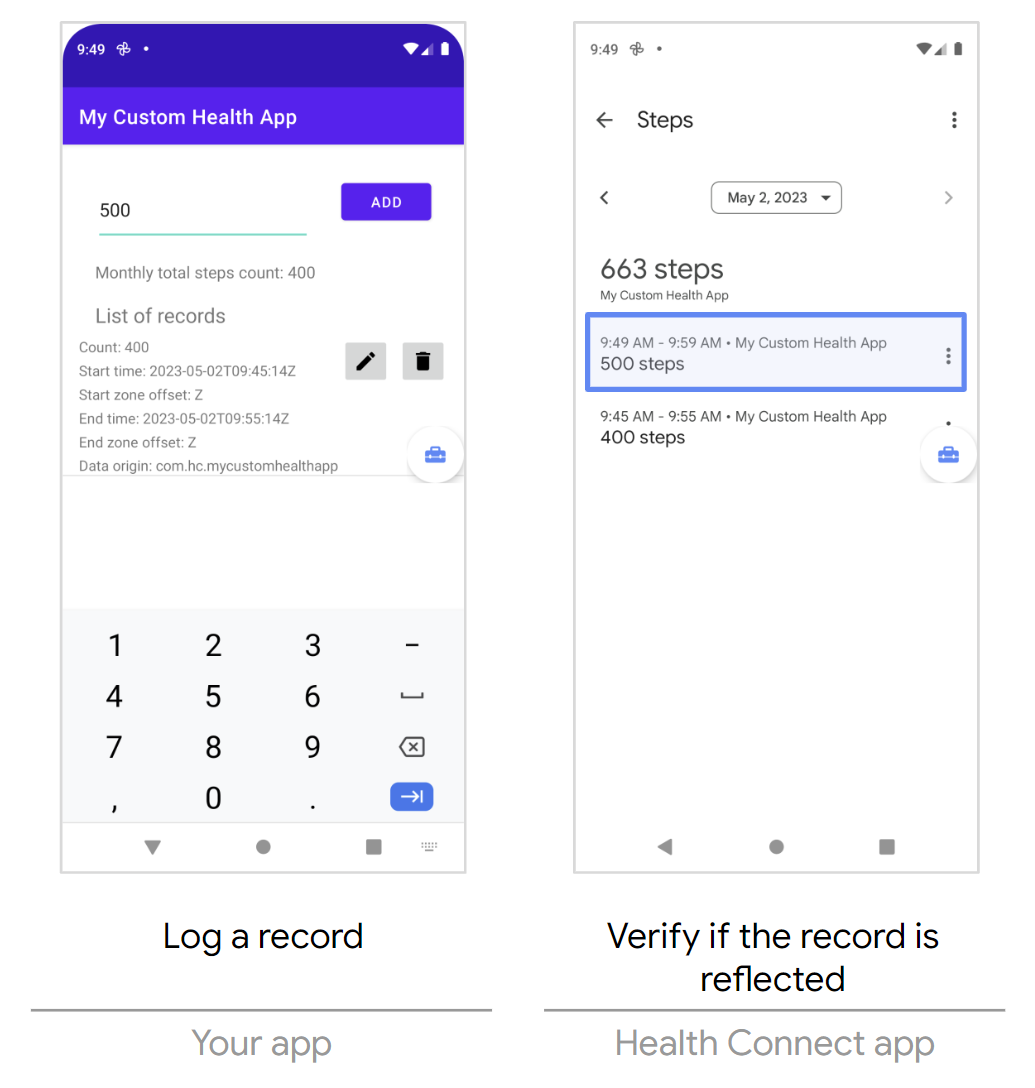
통과 및 실패 조건
다음 조건을 모두 충족하는 경우 통과입니다.
- 새 데이터가 헬스 커넥트 앱에 반영됩니다.
다음 중 하나라도 해당되면 실패입니다.
- 새 데이터가 헬스 커넥트 앱에 반영되지 않았습니다.
06: 헬스 커넥트에서 데이터 읽기
| 세부정보 | |
|---|---|
| 설명 | 일반적인 워크플로 중 하나는 헬스 커넥트 데이터 스토어에서 데이터를 읽는 것입니다. |
| 요구사항 |
|
| 참조 | 원시 데이터 읽기 |
단계
- 헬스 커넥트 도구 상자 앱을 사용하여 필요한 데이터 유형의 값을 로깅합니다.
- 헬스 커넥트 앱에 데이터가 반영되었는지 확인합니다.
- 헬스 커넥트 앱을 엽니다.
- 데이터 및 액세스를 선택합니다.
- 필요한 데이터 유형이 속한 카테고리를 선택합니다.
- 필요한 데이터 유형을 선택합니다.
- 데이터 관리에서 모든 항목 보기를 선택합니다.
- 앱을 사용하여 데이터를 읽습니다.
예상 결과
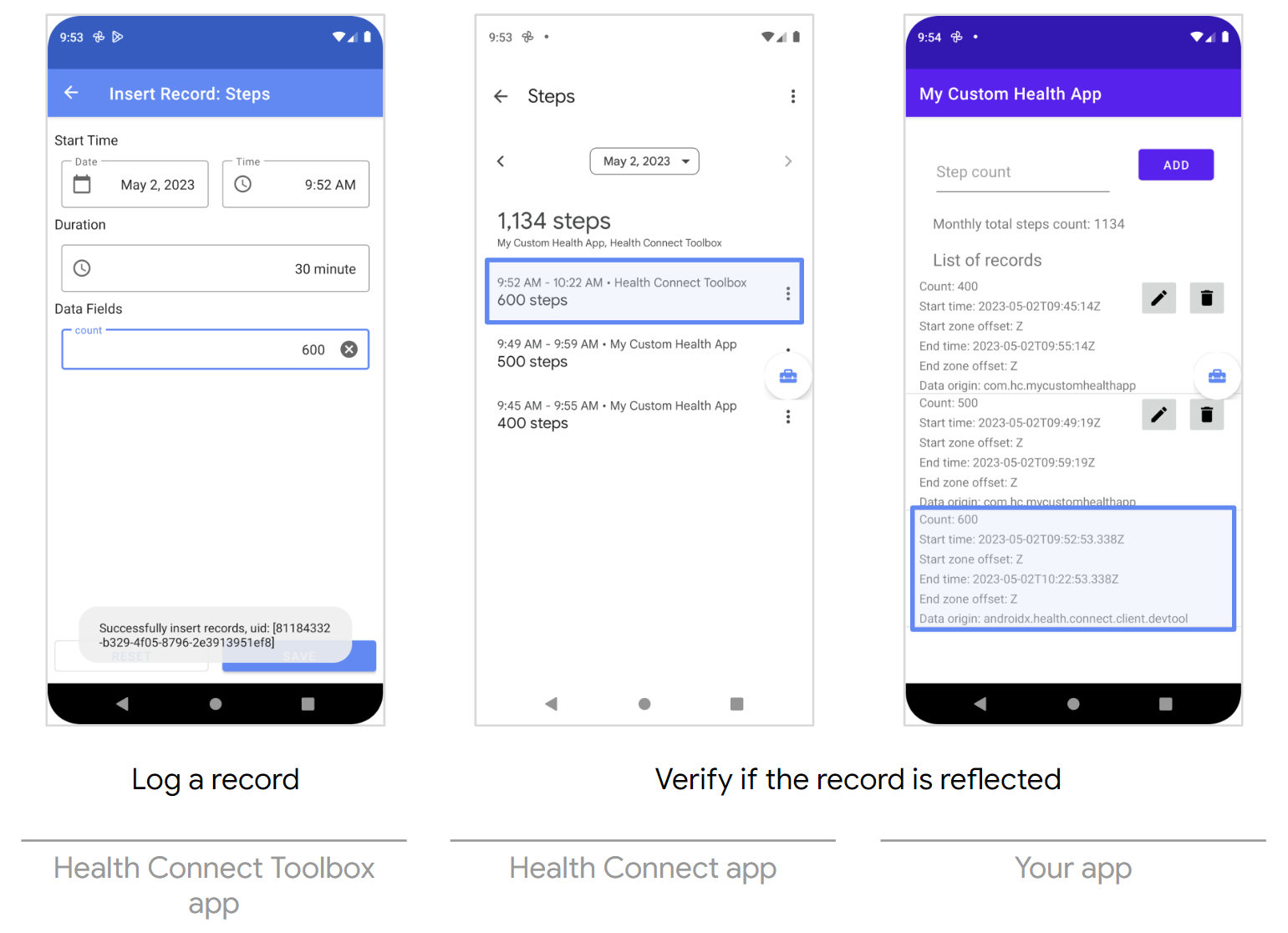
통과 및 실패 조건
다음 조건을 모두 충족하는 경우 통과입니다.
- 새 데이터가 헬스 커넥트 앱과 사용자의 앱에 모두 반영되었습니다.
다음 중 하나라도 해당되면 실패입니다.
- 새 데이터가 헬스 커넥트 앱 또는 사용자의 앱에 반영되지 않았습니다.
07: 헬스 커넥트에서 집계된 데이터 읽기
| 세부정보 | |
|---|---|
| 설명 |
일반적인 워크플로 중 하나는 헬스 커넥트 데이터 스토어에서 데이터를 읽는 것입니다.
대부분의 앱에서 통계 또는 차트 표시와 같은 목적으로 데이터가 집계됩니다. |
| 요구사항 |
|
| 참고 |
집계된 데이터는 timeRangeFilter와 dataOriginFilter에 사용된 값에 따라 다를 수 있습니다.
|
| 참조 | 집계 데이터 읽기 |
단계
- 필요한 데이터 유형의 여러 값을 헬스 커넥트 도구 상자 앱에 로깅합니다.
- 헬스 커넥트 앱에서 이러한 내용이 반영되는지 확인합니다.
- 헬스 커넥트 앱을 엽니다.
- 데이터 및 액세스를 선택합니다.
- 필요한 데이터 유형이 속한 카테고리를 선택합니다.
- 필요한 데이터 유형을 선택합니다.
- 데이터 관리에서 모든 항목 보기를 선택합니다.
- 앱을 사용하여 데이터를 읽고 집계합니다.
예상 결과
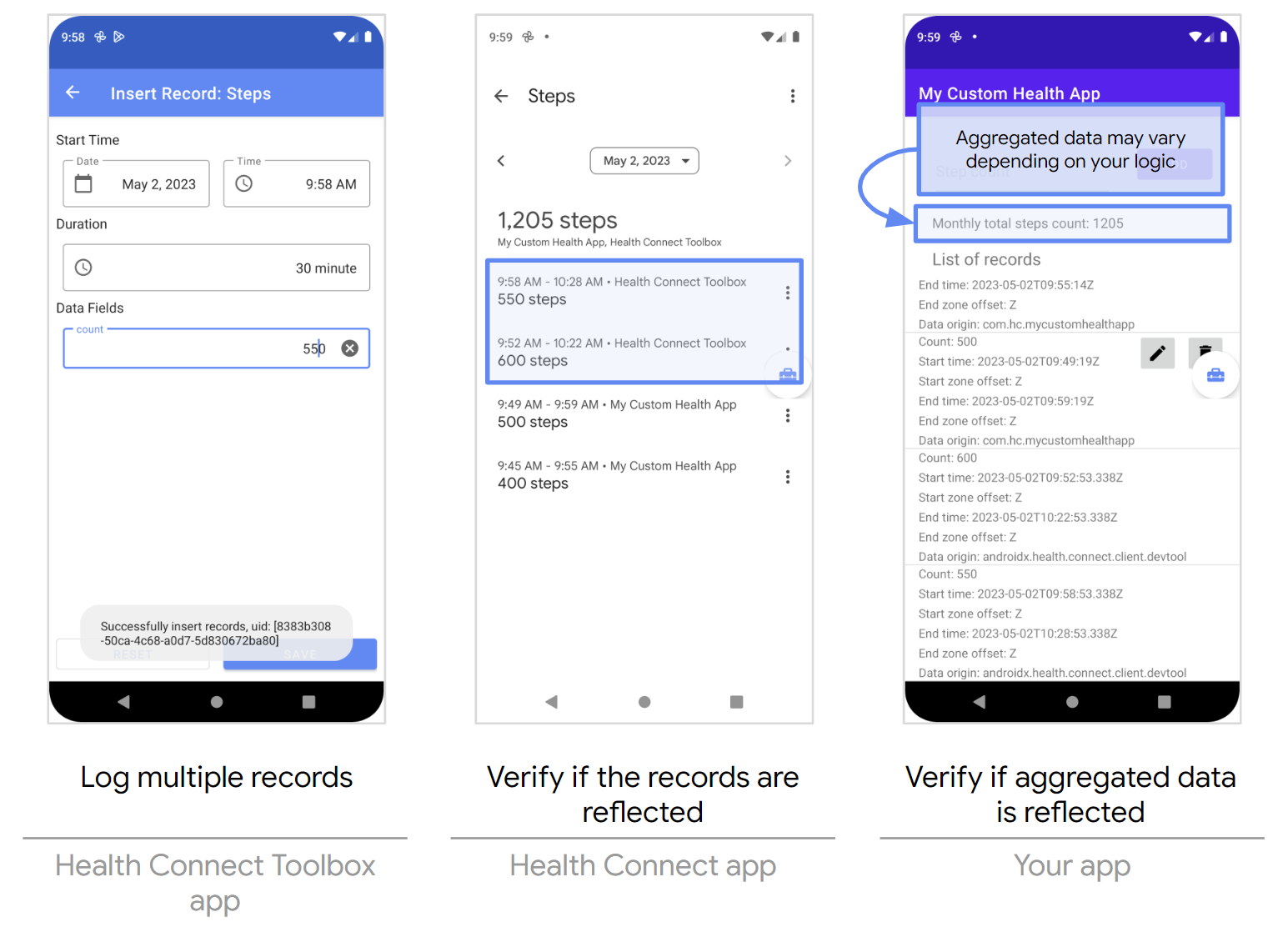
통과 및 실패 조건
다음 조건을 모두 충족하는 경우 통과입니다.
- 새 값이 헬스 커넥트 앱에 반영되었습니다.
- 집계된 값이 사용자의 앱에 반영되었습니다.
다음 중 하나라도 해당되면 실패입니다.
- 새 값이 헬스 커넥트 앱에 반영되지 않았습니다.
- 집계된 값이 사용자의 앱에 반영되지 않았습니다.
08: 헬스 커넥트의 데이터 업데이트하기
| 세부정보 | |
|---|---|
| 설명 |
일반적인 워크플로 중 하나는 헬스 커넥트 데이터 스토어에서 데이터를 업데이트하는 것입니다.
업데이트는 데이터 동기화 및 가져오기와 같은 시나리오에서 필요합니다. |
| 요구사항 | 필요한 데이터 유형에 대한 쓰기 권한을 앱에 부여해야 합니다. |
| 참조 | 데이터 업데이트 |
단계
- 앱을 사용하여 필요한 데이터 유형의 값을 업데이트합니다.
- 헬스 커넥트 앱을 엽니다.
- 데이터 및 액세스를 선택합니다.
- 필요한 데이터 유형이 속한 카테고리를 선택합니다.
- 필요한 데이터 유형을 선택합니다.
- 데이터 관리에서 모든 항목 보기를 선택합니다.
예상 결과
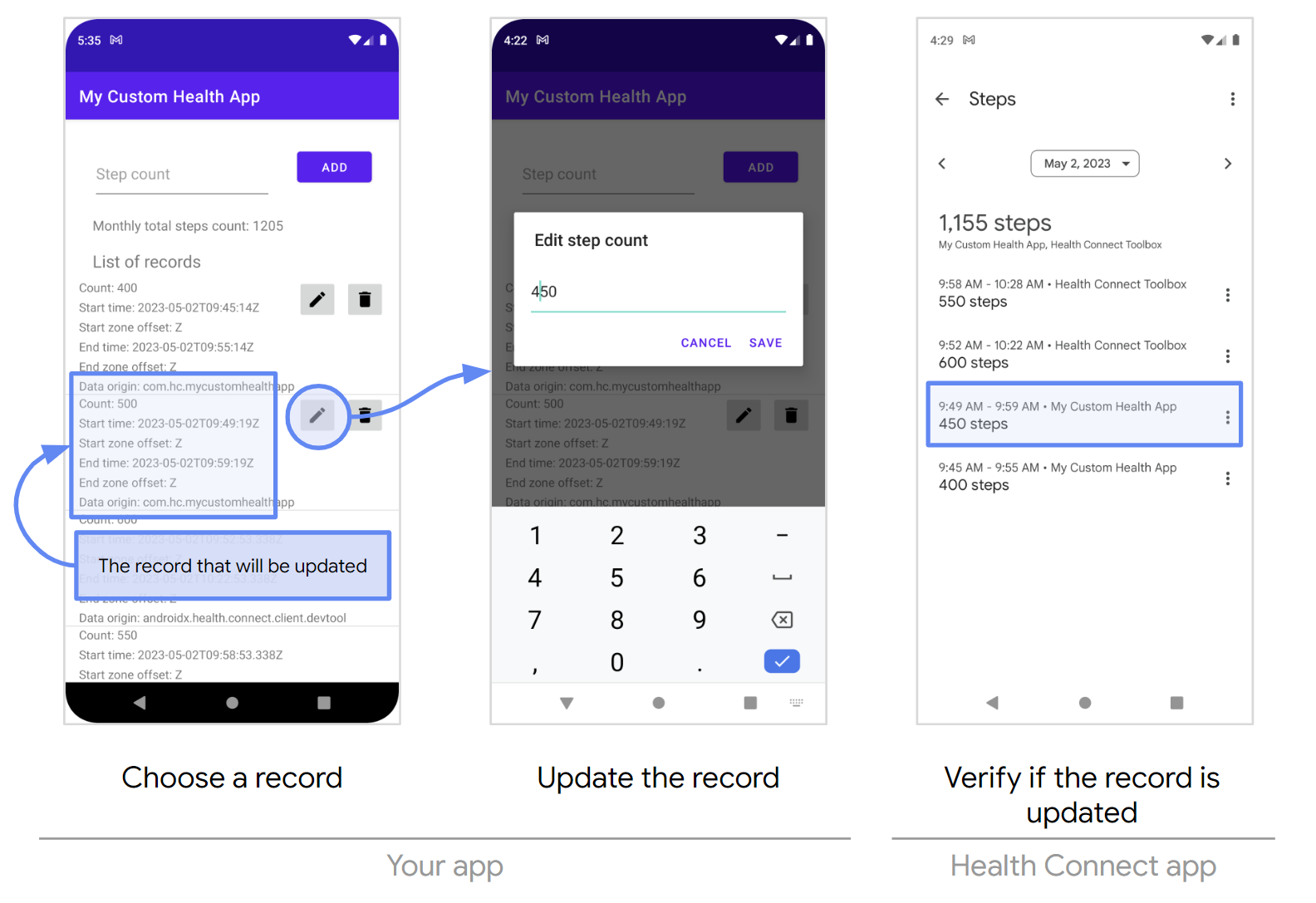
통과 및 실패 조건
다음 조건을 모두 충족하는 경우 통과입니다.
- 업데이트된 값이 헬스 커넥트 앱에 반영되었습니다.
다음 중 하나라도 해당되면 실패입니다.
- 업데이트된 값이 헬스 커넥트 앱에 반영되지 않았습니다.
09: 헬스 커넥트에서 업데이트된 데이터 표시하기
| 세부정보 | |
|---|---|
| 설명 |
일반적인 워크플로 중 하나는 헬스 커넥트 데이터 스토어에서 데이터를 업데이트하는 것입니다.
다른 소스 앱에서 가져온 데이터를 표시할 수 있는 조회 앱이 있습니다. 소스 앱은 헬스 커넥트에 데이터를 저장하고 조회 앱은 헬스 커넥트에서 데이터를 가져옵니다. |
| 요구사항 |
|
단계
- 헬스 커넥트 도구 상자 앱을 사용하여 선택한 데이터 유형의 값을 업데이트합니다.
- 헬스 커넥트 앱에서 이러한 내용이 반영되는지 확인합니다.
- 헬스 커넥트 앱을 엽니다.
- 데이터 및 액세스를 선택합니다.
- 필요한 데이터 유형이 속한 카테고리를 선택합니다.
- 필요한 데이터 유형을 선택합니다.
- 데이터 관리에서 모든 항목 보기를 선택합니다.
- 앱을 사용하여 데이터를 읽습니다.
예상 결과
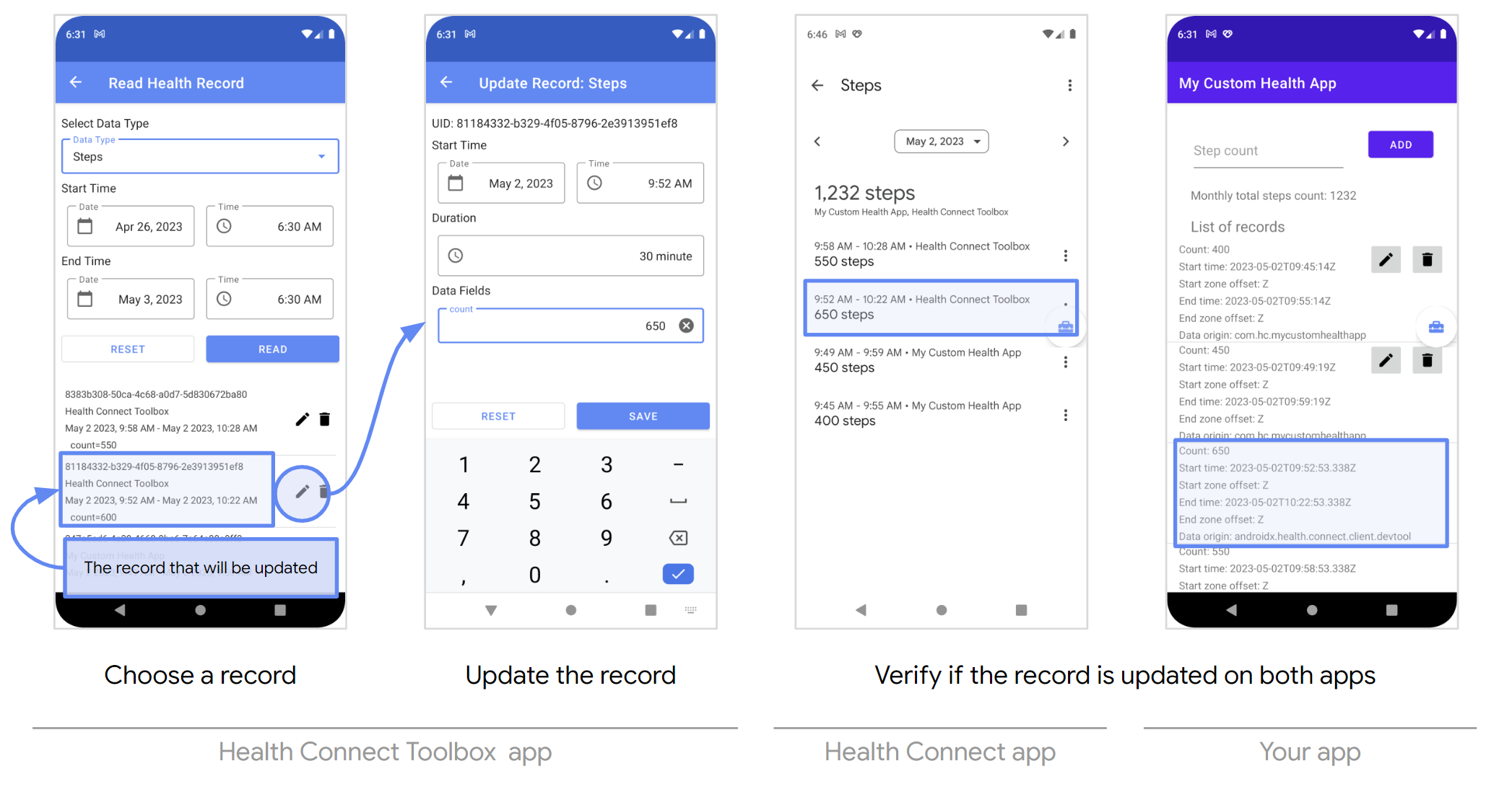
통과 및 실패 조건
다음 조건을 모두 충족하는 경우 통과입니다.
- 업데이트된 값이 헬스 커넥트 앱과 사용자의 앱에 모두 반영되었습니다.
다음 중 하나라도 해당되면 실패입니다.
- 업데이트된 값이 헬스 커넥트 앱 또는 사용자의 앱에 반영되지 않았습니다.
10: 헬스 커넥트에서 데이터 삭제하기
| 세부정보 | |
|---|---|
| 설명 | 일반적인 워크플로 중 하나는 헬스 커넥트 데이터 스토어에서 데이터를 삭제하는 것입니다. |
| 요구사항 | 필요한 데이터 유형에 대한 쓰기 권한을 앱에 부여해야 합니다. |
| 참조 | 데이터 삭제 |
단계
- 앱을 사용하여 필요한 데이터 유형의 값을 삭제합니다.
- 헬스 커넥트 앱을 엽니다.
- 데이터 및 액세스를 선택합니다.
- 필요한 데이터 유형이 속한 카테고리를 선택합니다.
- 필요한 데이터 유형을 선택합니다.
- 데이터 관리에서 모든 항목 보기를 선택합니다.
예상 결과
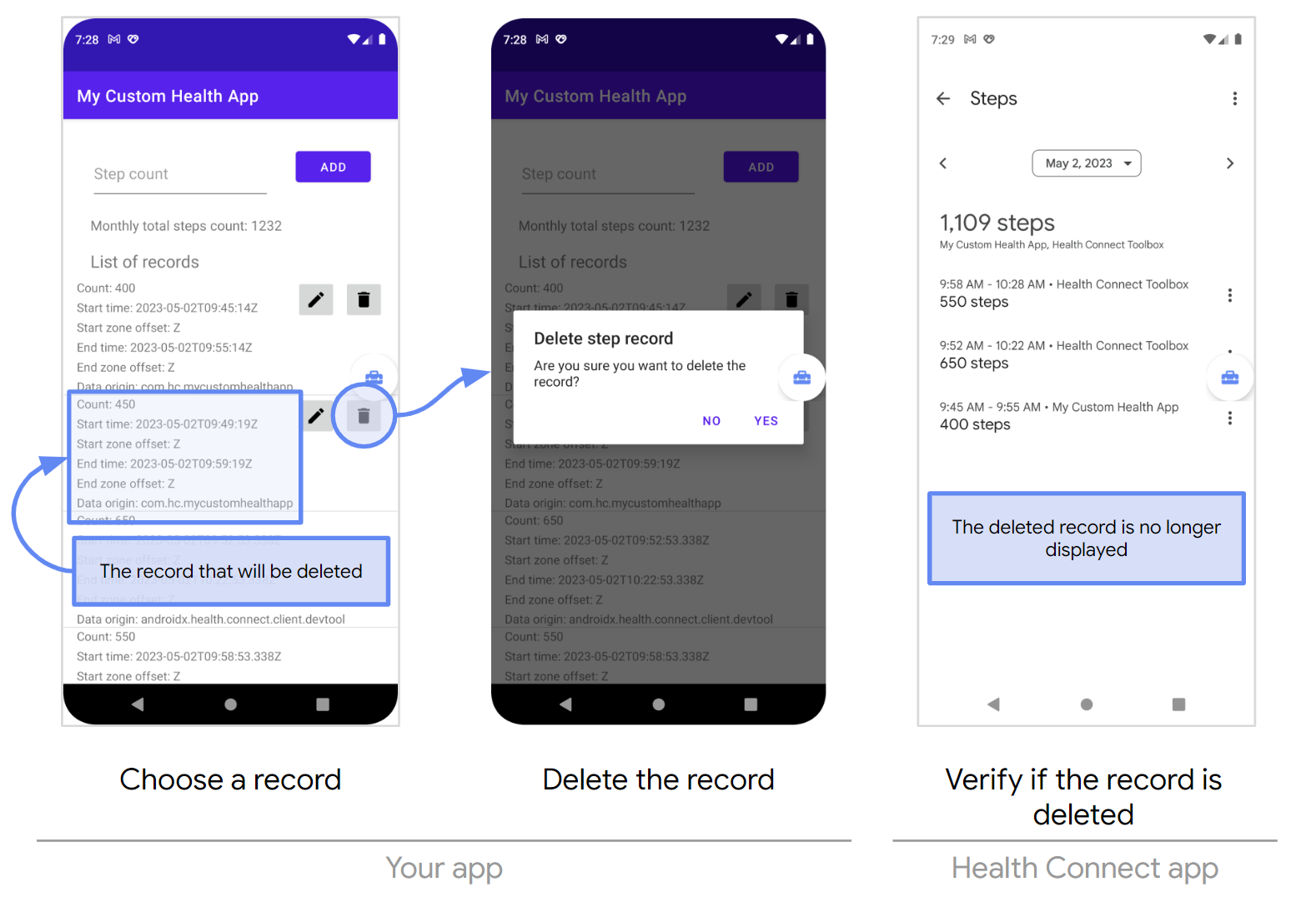
통과 및 실패 조건
다음 조건을 모두 충족하는 경우 통과입니다.
- 삭제된 값이 헬스 커넥트 앱에 반영되지 않았습니다.
다음 중 하나라도 해당되면 실패입니다.
- 삭제된 값이 여전히 헬스 커넥트 앱에 반영되어 있습니다.

